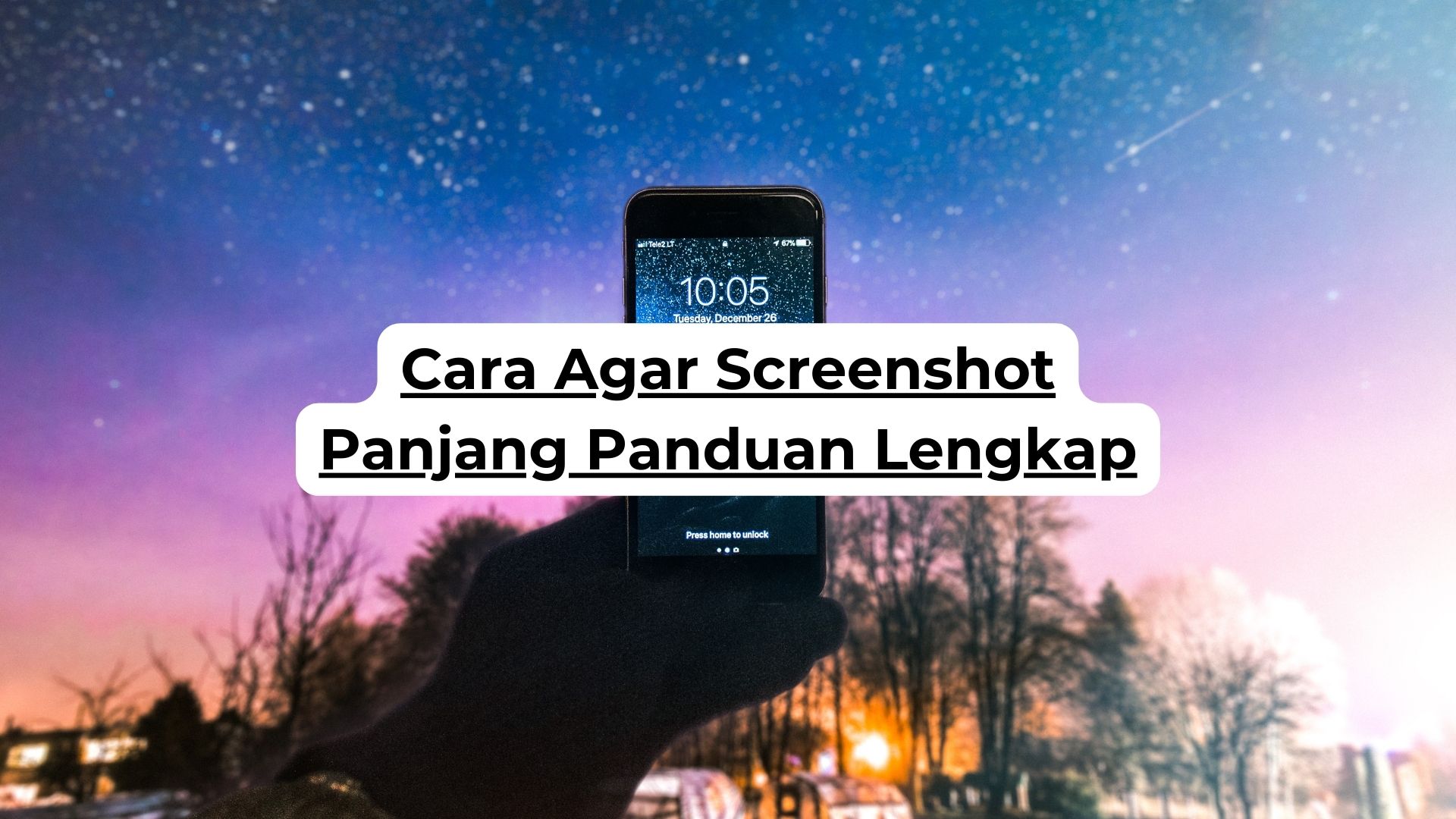westfaliafantasybattles.com – Cara screenshot panjang di WhatsApp tanpa aplikasi ternyata mudah dilakukan! Baik di Android maupun iOS, sistem operasi modern telah menyediakan fitur bawaan untuk menangkap gambar layar yang panjang. Artikel ini akan memandu Anda langkah demi langkah untuk melakukannya, tanpa perlu mengunduh aplikasi tambahan yang mungkin memakan ruang penyimpanan.
Metode ini sangat efisien dan praktis untuk menyimpan percakapan WhatsApp yang panjang, baik untuk keperluan arsip pribadi maupun berbagi informasi. Kita akan membahas detail prosesnya di Android dan iOS, termasuk perbandingan dengan metode lain serta solusi untuk kendala yang mungkin muncul.

Metode Screenshot Panjang di WhatsApp Tanpa Aplikasi Tambahan di Android
Menghadapi pesan WhatsApp yang panjang dan ingin menyimpannya secara utuh? Tak perlu khawatir, Anda bisa melakukannya tanpa perlu menginstal aplikasi tambahan. Artikel ini akan memandu Anda melalui beberapa metode untuk melakukan screenshot panjang di WhatsApp menggunakan fitur bawaan Android.
Screenshot Panjang di WhatsApp Menggunakan Fitur Native Android, Cara screenshot panjang di whatsapp tanpa aplikasi
Beberapa perangkat Android memiliki fitur bawaan untuk melakukan screenshot panjang atau scroll capture. Fitur ini memungkinkan Anda untuk menangkap seluruh isi percakapan WhatsApp yang panjang, meskipun melebihi batas layar. Berikut langkah-langkahnya:
- Buka percakapan WhatsApp yang ingin Anda screenshot.
- Gulir ke atas atau ke bawah untuk memastikan seluruh pesan yang ingin di-screenshot terlihat di layar.
- Tekan dan tahan tombol power dan tombol volume bawah secara bersamaan untuk mengambil screenshot.
- Setelah screenshot diambil, Anda akan melihat opsi untuk melakukan “Scroll Capture” atau “Capture Scrolling Screenshot”.
- Ketuk opsi tersebut. Sistem akan secara otomatis menggabungkan beberapa screenshot menjadi satu gambar yang panjang.
- Setelah proses selesai, screenshot panjang akan tersimpan di galeri ponsel Anda.
Perbandingan Metode Screenshot Panjang dan Screenshot Biasa
Berikut perbandingan antara metode screenshot panjang dengan metode screenshot biasa:
| Metode | Kelebihan | Kekurangan |
|---|---|---|
| Screenshot Biasa | Mudah dilakukan, cepat. | Hanya menangkap sebagian kecil dari percakapan panjang. |
| Screenshot Panjang (Scroll Capture) | Menangkap seluruh percakapan panjang dalam satu gambar. | Prosesnya sedikit lebih lama, dan fitur ini mungkin tidak tersedia di semua perangkat Android. |
Screenshot Panjang Menggunakan Scroll Capture di Android 12 ke Atas
Pada Android 12 dan versi yang lebih baru, fitur scroll capture umumnya sudah terintegrasi dengan baik. Prosesnya relatif sama dengan langkah-langkah umum yang telah dijelaskan sebelumnya. Setelah mengambil screenshot awal, Anda akan melihat ikon kecil di bagian bawah layar yang memungkinkan Anda untuk melanjutkan capture scrolling. Ikon ini biasanya berbentuk panah melingkar atau ikon “panjang”. Ketuk ikon tersebut dan sistem akan secara otomatis melanjutkan capture hingga Anda menghentikannya.
Antarmuka yang ditampilkan biasanya berupa tampilan layar dengan garis pembatas yang menunjukkan area screenshot yang sedang ditangkap. Tombol yang digunakan adalah tombol power dan tombol volume bawah untuk memulai screenshot awal, kemudian ikon scroll capture untuk melanjutkan pengambilan gambar bergulir.
Metode Screenshot Panjang di WhatsApp Tanpa Aplikasi Tambahan di iOS
Mengambil screenshot panjang percakapan WhatsApp di iOS tanpa aplikasi tambahan memang sedikit berbeda dengan Android. Namun, dengan sedikit trik, Anda tetap bisa mendapatkan screenshot utuh tanpa perlu menginstal aplikasi tambahan yang mungkin memakan ruang penyimpanan.
Berikut ini langkah-langkahnya yang akan dijelaskan secara detail, meliputi tampilan layar dan urutan langkah yang perlu Anda ikuti.
Langkah-langkah Screenshot Panjang di WhatsApp iOS Tanpa Aplikasi
Metode ini memanfaatkan fitur bawaan iOS untuk menggabungkan beberapa screenshot menjadi satu gambar panjang. Prosesnya mungkin sedikit lebih manual dibandingkan dengan aplikasi pihak ketiga, tetapi tetap efektif dan efisien.
-
Geser layar WhatsApp hingga bagian percakapan yang ingin Anda screenshot terlihat. Pastikan seluruh percakapan yang ingin di-screenshot termuat dalam layar.
-
Tekan dan tahan tombol power (atau tombol samping) dan tombol volume atas secara bersamaan. Ini akan mengambil screenshot dari bagian pertama percakapan.
-
Setelah screenshot pertama tersimpan, jangan lepaskan jari Anda dari tombol power dan volume atas. Gunakan jempol Anda untuk menggeser layar ke bawah, sehingga bagian percakapan berikutnya terlihat. Screenshot kedua akan otomatis diambil. Ulangi langkah ini hingga seluruh percakapan yang ingin Anda screenshot tercakup.
-
Setelah semua bagian percakapan ter-screenshot, buka aplikasi Photos. Anda akan melihat semua screenshot yang baru saja diambil secara berurutan.
-
Pilih semua screenshot yang ingin digabungkan. Anda dapat melakukannya dengan mengetuk salah satu foto, lalu memilih foto lainnya.
-
Setelah semua screenshot terpilih, ketuk tombol “Bagikan” (ikon kotak dengan panah ke atas). Pilih aplikasi “Gabungkan PDF” atau aplikasi serupa untuk menggabungkan screenshot menjadi satu file PDF.
-
Simpan file PDF yang berisi screenshot panjang percakapan WhatsApp Anda.
Perbandingan dengan Aplikasi Pihak Ketiga
Meskipun metode di atas efektif, beberapa aplikasi pihak ketiga menawarkan fitur screenshot panjang dengan antarmuka yang lebih user-friendly. Berikut perbandingannya:
| Nama Aplikasi | Kelebihan | Kekurangan |
|---|---|---|
| (Contoh: LongShot) | Antarmuka yang mudah digunakan, fitur tambahan seperti editing, biasanya gratis | Membutuhkan instalasi aplikasi tambahan, penggunaan baterai dan memori yang lebih besar. |
| (Contoh: Stitch & Share) | Menggabungkan screenshot dengan cepat, berbagai format output | Mungkin memerlukan izin akses tambahan, beberapa fitur berbayar |
Perbedaan Screenshot Panjang di iOS dan Android
Proses screenshot panjang di iOS dan Android berbeda secara signifikan. Di Android, banyak aplikasi pihak ketiga yang menyediakan fitur screenshot panjang secara langsung. Pengguna cukup memilih area yang ingin di-screenshot dan aplikasi akan secara otomatis menggabungkannya. Di iOS, seperti yang telah dijelaskan di atas, prosesnya lebih manual, membutuhkan beberapa langkah tambahan untuk menggabungkan screenshot yang telah diambil.
Alternatif Metode Screenshot untuk Chat WhatsApp yang Panjang
Mengambil screenshot panjang percakapan WhatsApp terkadang tidak selalu praktis. Terdapat beberapa alternatif metode yang bisa digunakan untuk mendokumentasikan chat yang panjang, masing-masing dengan kelebihan dan kekurangannya. Berikut ini beberapa pilihan yang dapat dipertimbangkan.

Memforward Pesan WhatsApp
Cara termudah untuk menyimpan seluruh percakapan WhatsApp yang panjang adalah dengan memforwardnya. Metode ini sangat efisien untuk berbagi isi chat dengan orang lain. Anda cukup memilih seluruh pesan yang ingin diforward, lalu pilih kontak atau grup tujuan. Perlu diingat bahwa metode ini hanya menyimpan salinan pesan, bukan screenshot visual dari tampilan chat. Jika format visual chat penting, metode ini kurang ideal.
Mengambil Gambar Per Halaman dan Menggabungkannya
Alternatif lain adalah mengambil screenshot per halaman secara manual. Setelah semua halaman tertangkap, gabungkan gambar-gambar tersebut menggunakan aplikasi pengedit gambar. Metode ini memerlukan kesabaran dan ketelitian untuk memastikan hasil akhir yang rapi dan terbaca. Aplikasi pengedit gambar umumnya menyediakan fitur untuk menyusun beberapa gambar menjadi satu kanvas yang lebih besar.
- Gulir halaman chat WhatsApp hingga ke bagian paling atas.
- Ambil screenshot halaman pertama.
- Gulir ke bawah dan ulangi langkah 2 hingga seluruh percakapan tercakup dalam screenshot.
- Buka aplikasi pengedit gambar.
- Impor semua screenshot yang telah diambil.
- Susun screenshot secara berurutan, pastikan tidak ada celah atau tumpang tindih.
- Simpan gambar gabungan tersebut.
Ilustrasi proses penggabungan: Bayangkan Anda memiliki lima screenshot. Aplikasi pengedit gambar akan menampilkan kelima gambar tersebut. Anda kemudian dapat mengatur posisi dan ukuran masing-masing screenshot secara vertikal, menyusunnya seperti halaman-halaman buku yang ditempel secara berurutan menjadi satu gambar panjang. Hasil akhirnya akan menjadi satu gambar utuh yang menampilkan seluruh percakapan WhatsApp.
Perbandingan Metode
Berikut perbandingan ketiga metode yang telah dijelaskan di atas:
| Metode | Kecepatan | Kemudahan | Kualitas Hasil |
|---|---|---|---|
| Screenshot Panjang | Cepat (jika berhasil) | Mudah (jika berhasil) | Tinggi, menampilkan seluruh chat secara utuh |
| Forward Pesan | Sangat Cepat | Sangat Mudah | Sedang, hanya teks, tanpa format visual chat |
| Gabung Manual | Lambat | Sedang | Tinggi, dapat disesuaikan kualitasnya |
Pertimbangan dan Batasan Metode Screenshot Panjang
Metode screenshot panjang bawaan Android dan iOS menawarkan kemudahan dalam menangkap tangkapan layar halaman web atau percakapan WhatsApp yang panjang. Namun, metode ini memiliki beberapa batasan dan pertimbangan yang perlu diperhatikan untuk memastikan hasil yang optimal. Berikut penjelasan lebih detail mengenai hal tersebut.
Batasan Metode Screenshot Panjang di Android dan iOS
Terdapat perbedaan signifikan antara cara kerja screenshot panjang di Android dan iOS. Pada Android, prosesnya seringkali melibatkan penyatuan beberapa gambar, yang dapat menghasilkan sedikit perbedaan warna atau ketajaman di antara bagian-bagian gambar yang digabung. Sedangkan di iOS, sistem operasi umumnya menghasilkan satu gambar utuh, sehingga masalah perbedaan warna dan ketajaman lebih jarang terjadi. Namun, pada kedua sistem operasi, batasan memori perangkat dapat mempengaruhi kualitas dan keberhasilan proses screenshot panjang, terutama untuk tangkapan layar yang sangat panjang.
Kualitas Gambar yang Dihasilkan
Kualitas gambar yang dihasilkan dari metode screenshot panjang bervariasi tergantung beberapa faktor, termasuk resolusi layar perangkat, kualitas koneksi internet (jika screenshot diambil dari aplikasi yang memuat konten online), dan kemampuan perangkat lunak untuk memproses dan menggabungkan gambar. Pada umumnya, screenshot panjang dari iOS cenderung menghasilkan gambar dengan kualitas lebih konsisten dibandingkan dengan Android. Namun, penggunaan fitur zoom atau pembesaran sebelum mengambil screenshot dapat menurunkan kualitas gambar pada kedua sistem operasi.
Solusi Alternatif jika Terdapat Kendala
Jika mengalami kendala seperti gambar yang terpotong, kualitas gambar menurun drastis, atau proses screenshot gagal, beberapa solusi alternatif dapat dipertimbangkan. Salah satunya adalah dengan melakukan screenshot secara bertahap, lalu menggabungkannya menggunakan aplikasi pengedit gambar. Metode ini membutuhkan sedikit usaha ekstra, namun efektif mengatasi masalah pada screenshot panjang yang kompleks. Alternatif lain adalah menggunakan aplikasi pihak ketiga yang dirancang khusus untuk mengambil screenshot panjang, meskipun hal ini bertentangan dengan arahan untuk tidak menggunakan aplikasi.
Tabel Perbandingan Kelebihan dan Kekurangan
| Metode | Kelebihan | Kekurangan |
|---|---|---|
| Screenshot Panjang Native Android | Mudah digunakan, tersedia di sebagian besar perangkat | Potensi perbedaan warna/ketajaman antar bagian gambar, bergantung pada kemampuan perangkat |
| Screenshot Panjang Native iOS | Kualitas gambar cenderung lebih konsisten, proses lebih mulus | Terbatas pada panjang tertentu, bergantung pada kemampuan perangkat |
| Screenshot Bertahap dan Penggabungan Manual | Lebih terkontrol, fleksibel dalam mengatasi masalah | Membutuhkan waktu dan usaha lebih |
Potensi Masalah dan Solusinya
Beberapa masalah potensial yang mungkin terjadi saat menggunakan metode screenshot panjang antara lain: gagal mengambil screenshot karena memori penuh, gambar yang dihasilkan buram atau terpotong, dan aplikasi yang tiba-tiba menutup. Solusi untuk masalah ini termasuk: membersihkan memori perangkat sebelum mengambil screenshot, mencoba mengambil screenshot dalam beberapa bagian yang lebih kecil, dan memastikan aplikasi yang digunakan dalam kondisi stabil dan terupdate.
Ringkasan Terakhir: Cara Screenshot Panjang Di Whatsapp Tanpa Aplikasi
Mengambil screenshot panjang di WhatsApp tanpa aplikasi tambahan terbukti menjadi solusi yang efektif dan efisien. Dengan memahami langkah-langkah yang dijelaskan, Anda dapat dengan mudah menyimpan percakapan penting tanpa perlu mengandalkan aplikasi pihak ketiga. Pilihlah metode yang paling sesuai dengan perangkat dan kebutuhan Anda, dan jangan ragu untuk mencoba alternatif jika mengalami kendala. Semoga panduan ini bermanfaat!